Epson XP-2150 sostituzione cartucce
Nuovo aggiornamento dedicato alle Cartucce per la Stampante Epson XP-2150 e nello specifico alla procedura di sostituzione.
In questo breve video ci viene mostrata la procedura di sostituzione delle cartucce operando direttamente dalla Stampante, quindi dal pannello di controllo.
E’ possibile comunque procedere anche dal pc se ad esempio le cartucce non sono ancora terminate.
Di seguito andiamo a vedere come procedere da PC che utilizzano come sistema operativo Windows oppure dal Mac.
WINDOWS

Qui troviamo anche la procedura che ci permette di visualizzare lo stato attuale delle Cartucce e la quantità d’inchiostro presente sulle singole cartucce, e se ad esempio abbiamo cartucce esaurite oppure prossime all’esaurimento.
Quando si invia un lavoro di stampa alla stampante, viene visualizzata la barra di avanzamento, come mostrato nella seguente figura.
La barra di avanzamento indica lo stato di avanzamento del lavoro di stampa corrente e fornisce informazioni sullo stato della stampante.
Se si verifica un problema durante la stampa, nella casella di testo della finestra della barra di avanzamento viene visualizzato un messaggio di errore. Per informazioni più dettagliate, fare clic su Technical Support (Assistenza tecnica) e accedere alla Guida utente online.
Quando l’inchiostro è scarso o esaurito, appare il pulsante How to (Come). Cliccando su How to (Come), EPSON Status Monitor 3 guiderà l’utente nella procedura guidata ed illustrata di sostituzione della cartuccia oppure delle cartucce qualora sia più di una la cartuccia esaurita.
EPSON Status Monitor 3 visualizza informazioni dettagliate sullo stato della stampante.
Esistono due modi per accedere a EPSON Status Monitor 3:
Fare doppio clic sull’icona di collegamento della stampante sulla Windows di taskbar (barra delle applicazioni).
Dall’icona di collegamento sulla barra delle applicazioni per aggiungere un’icona di collegamento sulla taskbar (barra delle applicazioni) di Windows.
Aprire il driver della stampante, fare clic sulla scheda Maintenance (Utility), quindi fare clic sul pulsante EPSON Status Monitor 3.
Quando si accede a EPSON Status Monitor 3, viene visualizzata la seguente finestra:
EPSON Status Monitor 3 fornisce le seguenti informazioni:
Stato attuale:
Se l’inchiostro sta finendo o è esaurito, viene visualizzato il pulsante How to (Come) nella finestra di EPSON Status Monitor. Facendo clic su How to (Come) vengono visualizzate istruzioni sulla sostituzione delle cartucce e la testina di stampa si sposta nella posizione di sostituzione cartucce.
Ink Levels (Livelli inchiostro):
EPSON Status Monitor 3 fornisce una visualizzazione sullo stato attuale della cartuccia d’inchiostro.
Information (Informazioni):
Per visualizzare le informazioni sulle cartucce di inchiostro installate, fare clic su Information (Informazioni).
Technical Support (Assistenza tecnica):
È possibile accedere alla Guida utente online da EPSON Status Monitor 3. In caso di problemi, fare clic su Technical Support (Assistenza tecnica) nella finestra di EPSON Status Monitor 3.
Print Queue (Coda di stampa):
È possibile visualizzare Windows Spooler (Spooler di Windows) facendo clic su Print Queue (Coda di stampa).
MAC

A seguire la procedura illustrata di sostituzione delle Cartucce per la Stampante Multifunzione Epson XP-2100 per i sistemi operativi Mac Os X.
Per accedere a EPSON Status Monitor, procedere nel modo seguente.
 | Accedere a Epson Printer Utility 4. |
 | Fare clic sul pulsante EPSON Status Monitor. Viene visualizzata la finestra di EPSON Status Monitor. |
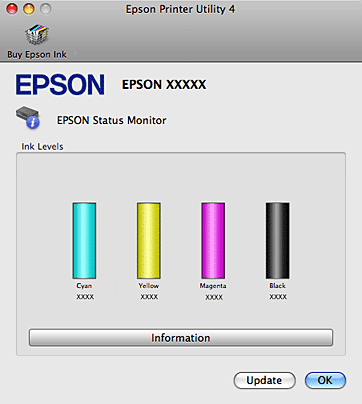
Procedura che potrebbe riguardare una o più cartucce.
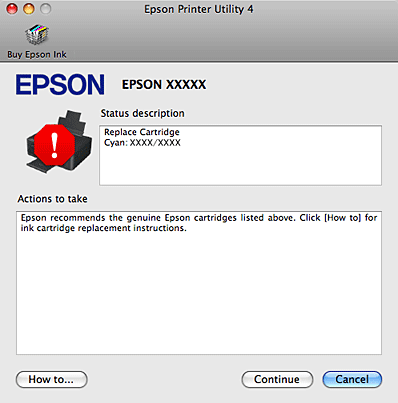

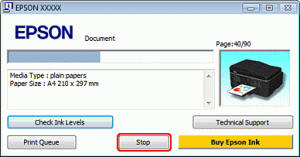
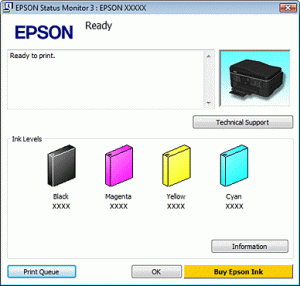

Salve, da poco ho acquistato un mac. Essendo già in possesso di una stampante Epson xp-2150,non riesco a configurare il pc alla stampante. Una volta effettuata la procedura si evidenzia che non ci sono i driver per questa stampante. A fianco , una seconda schermata , mi dice di scegliere tra diversi Driver. Qualcuno mi può aiutare? Grazie.
Buonasera Sig. Vincenzo,
volevo chiederle se ha installato Epson Setup Navi.
Scaricabile da qui
https://support.epson.net/setupnavi/?LG2=IT&OSC=MI&PINF=setup&MKN=XP-2150#P_SWS
Generalmente è una configurazione guidata.
Fatemi sapere se riuscite.
Grazie.